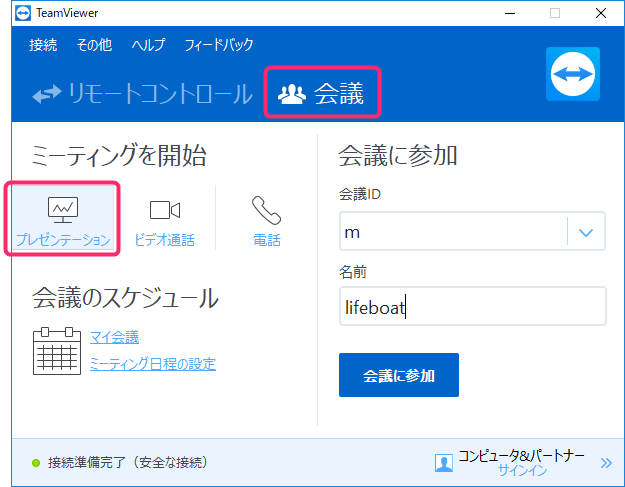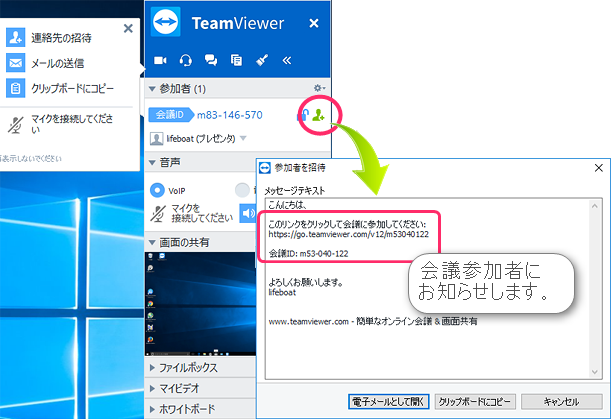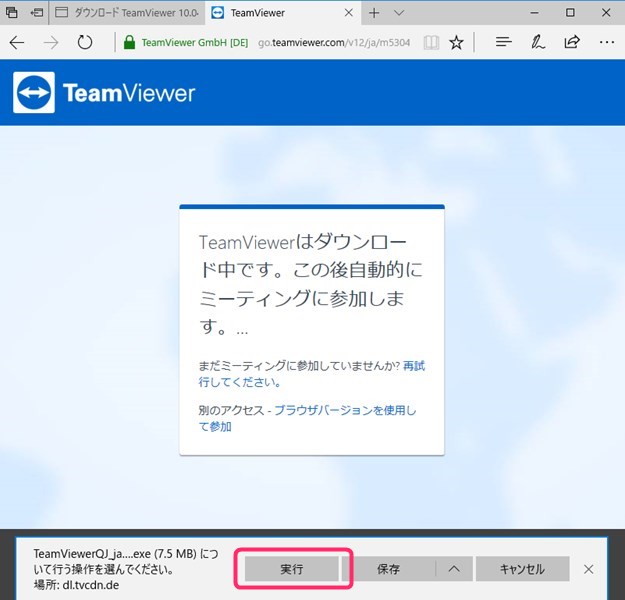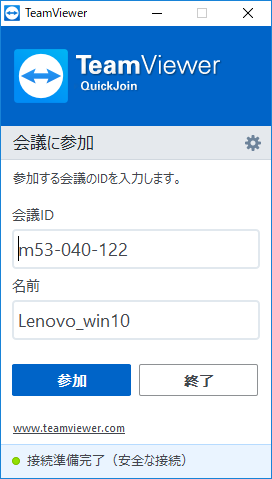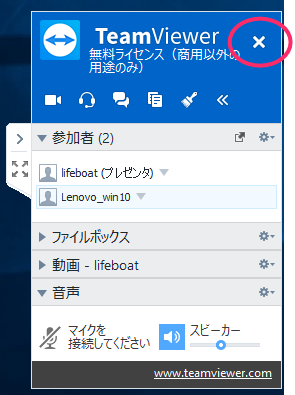よくある質問(FAQ)
| 017170904001 |
- 作成日;2017.9.4
- 修正日;
- 対象製品
- TeamViewer
| Q | 簡単な手順でリモート会議を試してみたい |
| A | 画面を共有しプレゼンテーションを行うシンプルな手順をご紹介いたします。
1、会議を開く人はTeamViewerをインストール、起動し、「会議」タブの「プレゼンテーション」をクリックします。
2、コントロールパネルが開きます。[招待...]アイコンをクリックすると、メッセージが開きます。ここに記載されているURLを、会議の参加者にメール等でお知らせください。
3、会議の参加者は招待メールのURLにアクセスします。 しばらく待つと、下記の画面になります。「実行」をクリックしてください。(PCにプログラムがインストールされることはありません) 実行後しばらく待つと、画面が変わり、会議に参加できます。
以下の画面が表示された場合は「参加」をクリックしてください。
デスクトップに表示されているTeamViewerを閉じれば、会議から退出できます。開催者が閉じた場合は、会議が終了になります。
|